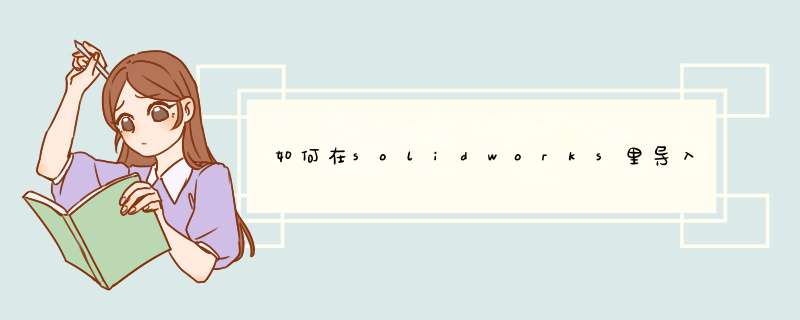
过程中的选项一条是选取:生成新的零件,就是用cad 草图生成SolidWorks 零件。用d出的2D 到3D 工具栏进行3D *** 作。祝你顺利!
SW插入多个图框的方法如下:在第一张内添加了图框,增加图纸后第二张也是第一张的那种图框,如能用,就用它,如不合适,就点图纸击右键,出来菜单点击属性,再选择你要用的图框。就完成了。
、打开SolidWorks软件,新建文件,选择系统自带的gb-a3图框,这里以A3图框模板设置为例,点击确定进入工程图绘制区域。2、在绘图区空白处点击右键,选择编辑图纸格式。
3、鼠标框选原有的图框模板,按Delete键,删除掉原有的图框。
4、右键单击左边菜单栏图纸选项,点击属性,进入属性设置对话框。
5、属性对话框中可设置比例为1:1,投影类型选第一视角,勾选自定义图纸大小,再点击确定。
6、先设置绘制图形的线宽,一般图框用粗实线0.35来设置。再单击矩形绘制命令,绘制一个矩形图形,此时根据分别输入矩形四个边角x、y点坐标的方式来设置。
7、再绘制一个矩形,根据国标要求,左侧直线距离边框距离为25mm,其他线条距离边框10mm,点击智能标注,标注内部线框距离外部边框的距离。
8、标注好图框尺寸后将标注尺寸删掉,再框选所有线条,几何关系添加固定,点击确定。此时大家可以继续根据个人的要求按照同样的方法设置好标题栏、明细栏、右上角边框等等细节内容。
9、设置好图框内容后在空白绘制区域点击右键,选择编辑图纸,退出图框模板设置,单击文件选项,单击另存为命令。
10、保存类型选择工程图模板(drwdot),文件名根据自己喜好设置,默认保存在原系统文件夹下面,再单击确定,这样就设置好了工程图模板,下次新建工程图时就可以选择调用这个模板来画图了。
欢迎分享,转载请注明来源:内存溢出

 微信扫一扫
微信扫一扫
 支付宝扫一扫
支付宝扫一扫
评论列表(0条)